视频教程参考:Debian系统基于nginx搭建v2ray服务端配置vmess+tls+websocket详细教程。
篇首语:科学上网(fanqiang)的大体原理都是通过一台在防火墙之外的VPS作为媒介,实现国内网络和防火墙之外的网络之间的互通,因此一台不受防火墙骚扰的VPS是必备的。而v2ray负责的是你的网络和VPS之间的网络通信功能。借助V2ray你可以实现透过防火墙,自由穿梭于网络。你需要做的是分别在你的设备(手机、PC等)和VPS上分别部署一下V2ray。
搭建v2ray的步骤大体如下:
- 购买一个VPS,购买后你会获得VPS的IP、root用户及密码、SSH端口等信息;
- 登录VPS,可以借助Xshell这个工具;
- 安装v2ray,使用xshell成功登录VPS后,开始搭建;
- 在你的设备上配置与VPS对应的v2ray信息,就可以成功使用了;
在开始下面的搭建工作之前,请自行购买VPS并获得VPS的相关连接信息,保证能通过Xshell等远程连接工作连接后才能进行搭建,不论使用哪家的VPS,第一步是购买完VPS之后,获取到VPS的IP、root用户及密码、SSH端口等信息,本文主要说明搭建过程,因此这里将购买VPS及使用XSHELL进行连接的过程放在:史上最详细搬瓦工VPS注册/购买图文教程(内附优惠券) 。
正文开始之前,先插播个广告,推荐一些性价比较高的VPS,有购买VPS打算的,可以使用我的推介链接,这样你不仅可以优惠购买,我也会得到一定的返券,感谢你对我写文创作的支持!没有购买VPS打算的,可以跳过这一部分。
一、搬瓦工VPS推荐
速度、性价比都较好: 老牌商家,一分价钱一分货,套餐选择上肯定是越好的越贵,选择适合自己的,但从速度上来说,VPS 速度:香港线路 > CN2 GIA 线路 > CN2 线路 > 普通线路。搬瓦工优惠券: BWH3HYATVBJW,此券为全网当前最高优惠力度:6.58%。
| 线路 | CPU | 内存 | 硬盘 | 带宽 | 流量 | 价格 | 购买链接 |
|---|---|---|---|---|---|---|---|
| CN2(推荐) | 1x Intel Xeon | 1024 MB | 20 GB SSD | 1 Gbps | 1 TB/月 | $49.99/年 | 购买 |
| CN2 GIA(特别推荐) | 2x Intel Xeon | 1 GB | 20GB SSD | 2.5 Gbps | 1000GB/月 | $169.99/年 | 购买 |
更多可选超高性价比套餐参见:VPS优惠推荐。
二、Rackerd VPS推荐
性价比较高: 提供大流量、大硬盘,支持PayPal、支付宝、微信等多种付款方式,电信走CN2 GT,联通直达机房(极佳),移动强制走联通链路,算是非CN2线路之外优化的相当不错的。
| 内存 | CPU | SSD | 流量 | 价格 | 购买 |
|---|---|---|---|---|---|
| 768MB | 1核 | 12GB | 1T/月 | $10.88/年 | 链接 |
| 2G | 2核 | 35GB | 4T/月 | $24.98/年 | 链接 |
| 3GB | 3核 | 45GB | 6.5T/月 | $24.28/年 | 链接 |
更多可选超高性价比套餐参见:VPS优惠推荐。
三、Vultr主机推荐
国外VPS Vultr云主机:最低每月$2.5,免费领取$3,低价注册使用教程:国外VPS Vultr云主机注册使用教程:最低每月$2.5,免费领取$3。
| 内存 | CPU | 硬盘 | 流量 | 价格 | 购买 |
|---|---|---|---|---|---|
| 0.5GB | 1核 | 10GB | 512GB/月 | $2.5/月 | 链接 |
| 0.5GB | 1核 | 10GB | 512GB/月 | $3.5/月 | 链接 |
| 1GB | 1核 | 25GB | 1TB/月 | $5/月 | 链接 |
| 2GB | 1核 | 55GB | 2TB/月 | $10/月 | 链接 |
更多可选超高性价比套餐参见:VPS优惠推荐。
下面再来通过图文,来详细说明上面的步骤。
四、环境信息
- 服务器系统:CentOS Stream release 8;
- 服务端v2ray-core版本:v4.44.0,地址:https://github.com/v2fly/v2ray-core/releases ;
- 客户端Windows图形界面v2rayN:5.9,地址:https://github.com/2dust/v2rayN/releases ;
- VPS:我使用的是digitalocean;
- 使用的是root用户;
五、搭建脚本说明
使用到的官网安装脚本:https://github.com/v2fly/fhs-install-v2ray,该脚本在执行时会提供info和error等信息,请仔细阅读。
六、搭建v2ray
在上一步骤购买VPS及使用xshell进行远程连接你已经购买并成功使用xshell对VPS进行了远程连接,这里假设你已经使用root用户登录成功了。下面开始安装:
6.1 更新系统
yum update
6.2 安装curl
yum install curl -y
6.3 安装v2ray
使用curl进行安装
// 安裝執行檔和 .dat 資料檔
bash <(curl -L https://raw.githubusercontent.com/v2fly/fhs-install-v2ray/master/install-release.sh)
在安装过程中,会打印详细的安装说明,里面有使用的配置文件信息,显示配置文件在/usr/local/etc/v2ray/config.json这个位置。
输入vi /usr/local/etc/v2ray/config.json命令,编辑配置文件的内容为以下内容:
{
"log": {
"access": "/var/log/v2ray/access.log",
"error": "/var/log/v2ray/error.log",
"loglevel": "warning"
},
"inbounds": [{
"port": 11055,
"protocol": "vmess",
"settings": {
"clients": [{
"id": "27848739-7e62-4138-9fd3-098a63964b6b",
"level": 1,
"alterId": 0
}
]
},
"streamSettings": {
"network": "ws",
"wsSettings": {
"path": "/tech"
}
}
}
],
"outbounds": [{
"protocol": "freedom"
}
]
}
6.4 启动v2ray服务
#启动并加入开机自启
systemctl start v2ray;systemctl enable v2ray
6.5 安装nginx
执行安装
yum install nginx -y
新建网页目录
这里在假设是/root/www。
mkdir -p /root/www
新建首页
在/root/www目录下新建一个index.html文件,
vi /root/www/index.html
内容如下:
<html>
<title>欢迎访问四个空格</title>
<head><meta charset="UTF-8"></head>
<body>
<a href="https://www.4spaces.org/install-v2ray-v-4-44-on-debian-2022/">四个空格</a>
</body>
</html>
新建配置文件
注: 不同版本的nginx配置文件可能有区别,我的是nginx/1.18.0,配置文件/etc/nginx/sites-enabled/default。或者你的配置文件可能在/etc/nginx/conf.d/default.conf。
输入vi /etc/nginx/sites-enabled/default命令,编辑nginx配置文件为如下内容:
server{
listen 80;
server_name v1.xxxx.com;
index index.html;
root /root/www/;
}
这里你可能需要将
/etc/nginx/nginx.conf中第一行user www-data改为user root,即当前用户。
启动nginx服务
#启动Nginx并设置为开机自启
systemctl start nginx;systemctl enable nginx
#查看nginx启动状态
systemctl status nginx
在浏览器里访问v1.xxxx.com,如果正常则说明nginx配置没问题,这是是没有加密的,不带HTTPS的网址:http://v1.xxxx.com。
6.6 安装certbot并申请ssl证书
详细的申请证书流程参考: certbot instructions – Nginx on Debian 10 (buster)。具体如下:
安装snapd
yum install -y snapd
systemctl enable snapd
systemctl start snapd
# symlink from /snap to /var/lib/snapd/snap
ln -s /var/lib/snapd/snap /snap
确保snapd为最新版本
snap install core; snap refresh core
安装certbot
snap install --classic certbot
创建软链
ln -s /snap/bin/certbot /usr/bin/certbot
申请证书
运行certbot --nginx开始申请证书,如下:
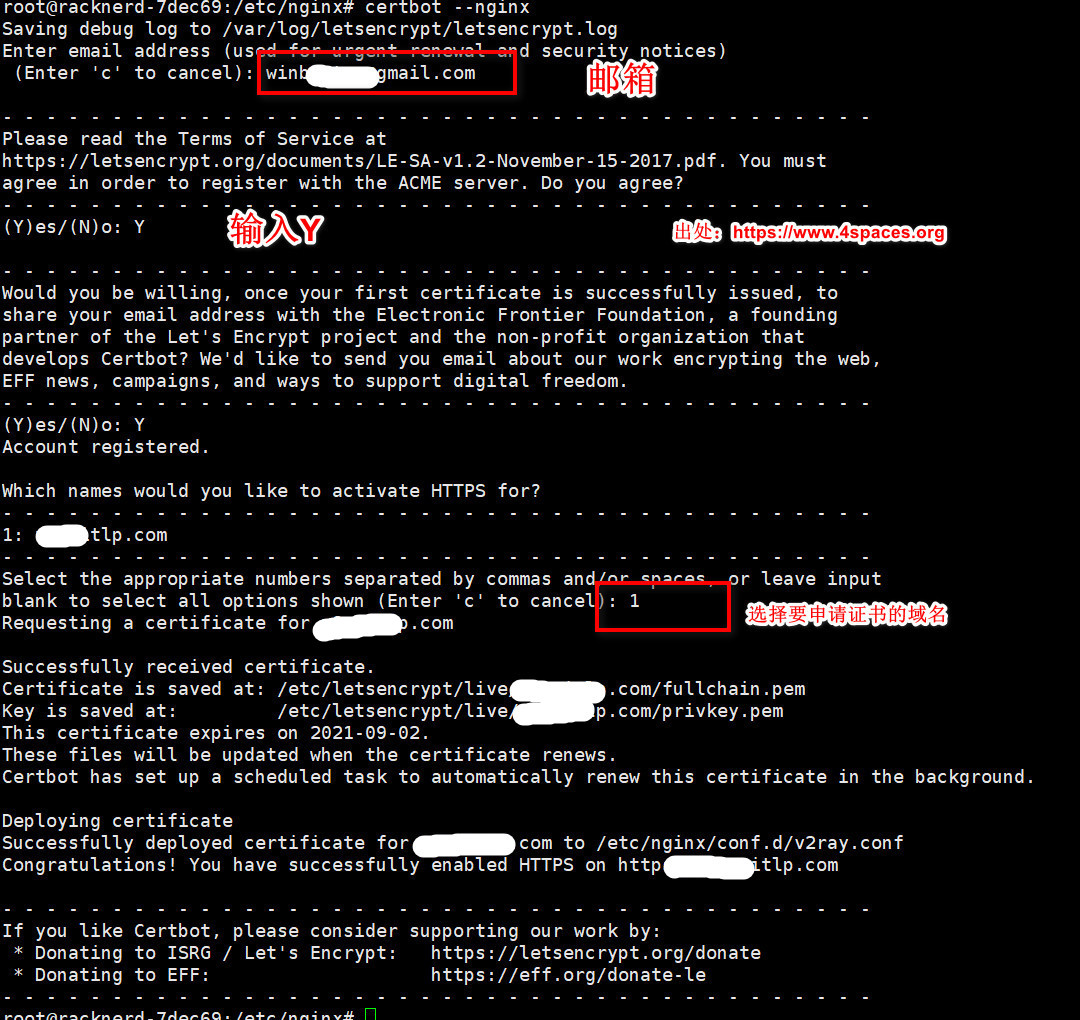
稍等一会,会提示证书安装成功! 你会发现nginx的配置已经更改,我的/etc/nginx/sites-enabled/default文件被自动修改为以下内容:
server{
server_name v1.xxxx.com;
index index.html;
root /root/www/;
listen 443 ssl; # managed by Certbot
ssl_certificate /etc/letsencrypt/live/v1.xxxx.com/fullchain.pem; # managed by Certbot
ssl_certificate_key /etc/letsencrypt/live/v1.xxxx.com/privkey.pem; # managed by Certbot
include /etc/letsencrypt/options-ssl-nginx.conf; # managed by Certbot
ssl_dhparam /etc/letsencrypt/ssl-dhparams.pem; # managed by Certbot
}
server{
if ($host = v1.xxxx.com) {
return 301 https://$host$request_uri;
} # managed by Certbot
listen 80;
server_name v1.xxxx.com;
return 404; # managed by Certbot
}
此时,在浏览器里访问v1.xxxx.com已经是https开头的了,地址:https://v1.xxxx.com。
6.7 添加v2ray转发
将/etc/nginx/sites-enabled/default更改为以下内容:
server{
server_name v1.xxxx.com;
index index.html;
root /root/www/;
listen 443 ssl; # managed by Certbot
ssl_certificate /etc/letsencrypt/live/v1.xxxx.com/fullchain.pem; # managed by Certbot
ssl_certificate_key /etc/letsencrypt/live/v1.xxxx.com/privkey.pem; # managed by Certbot
include /etc/letsencrypt/options-ssl-nginx.conf; # managed by Certbot
ssl_dhparam /etc/letsencrypt/ssl-dhparams.pem; # managed by Certbot
## 添加这部分内容,22055对应/usr/local/etc/v2ray/config.json 里面inbounds端口
## /tech客户端配置的时候需要,对应/usr/local/etc/v2ray/config.json streamSettings里的path
location /tech {
proxy_redirect off;
proxy_pass http://127.0.0.1:11055;
proxy_http_version 1.1;
proxy_set_header Upgrade $http_upgrade;
proxy_set_header Connection "upgrade";
proxy_set_header Host $http_host;
}
}
server{
if ($host = v1.xxxx.com) {
return 301 https://$host$request_uri;
} # managed by Certbot
listen 80;
server_name v1.xxxx.com;
return 404; # managed by Certbot
}
然后运行systemctl restart nginx重启nginx。
6.9 客户端v2rayN配置
大体截图:
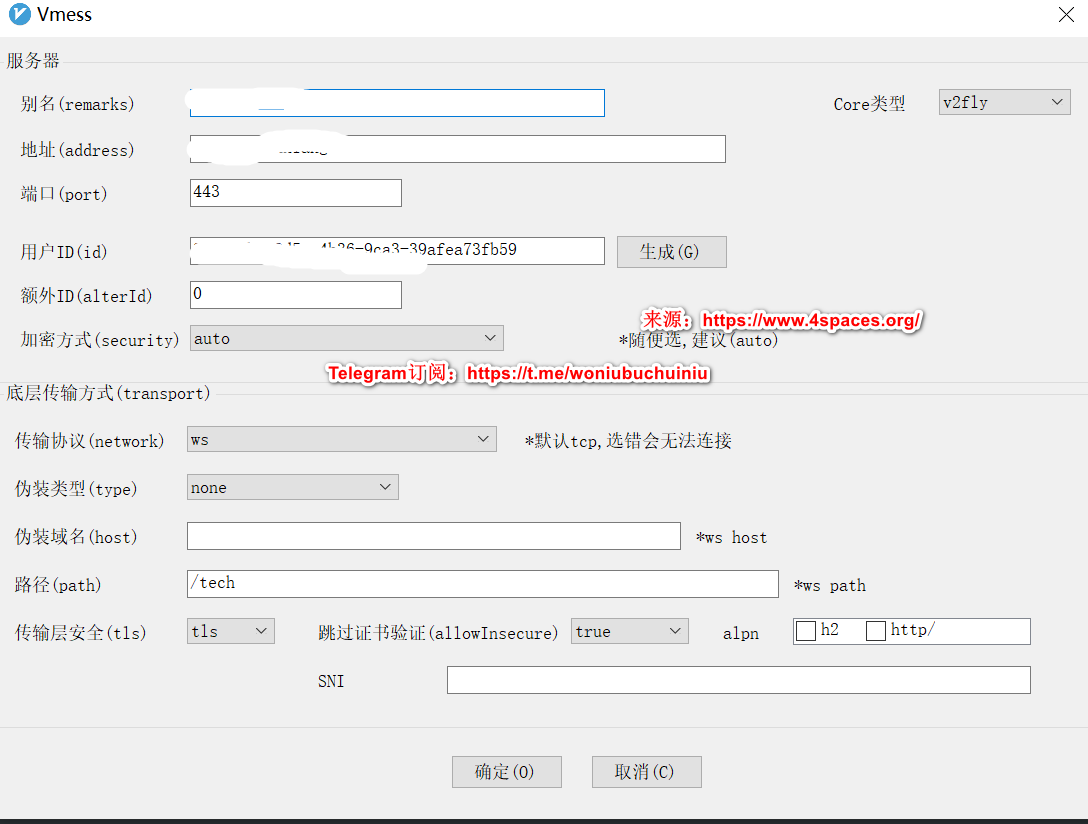
七、测试
打开浏览器,访问www.google.com,如下:
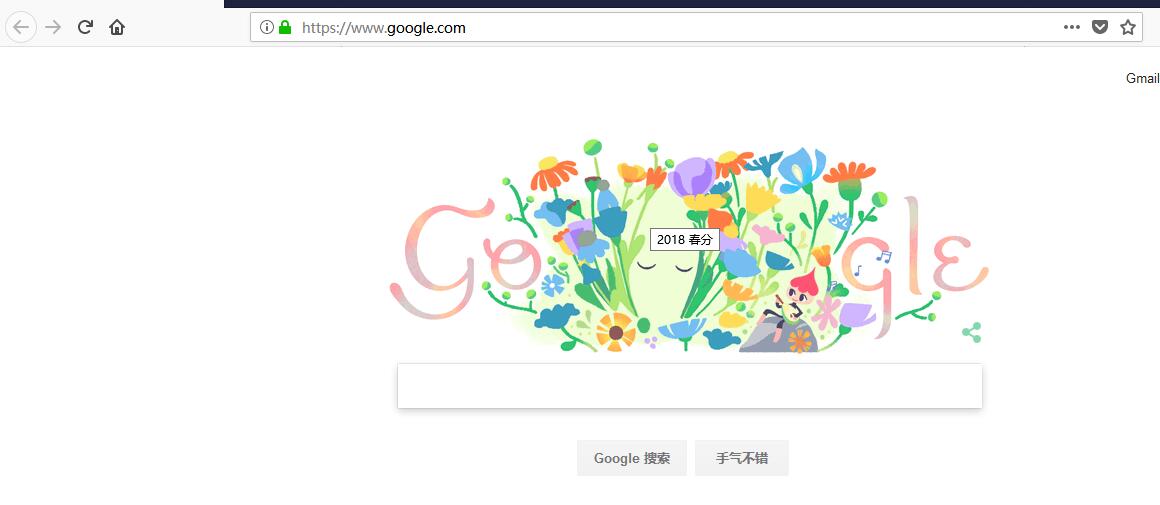
真巧,今天春分,祝大家春风得意!
八、出现问题
8.1 Debian系统删除、回车不好用?
8.2 Cloudflare要不要启用CDN?
启用后比较慢,针对国内,作用可能会隐藏真实IP,除非IP被墙,大概率你是不需要启用的。
8.3 Nginx 403 forbidden错误常见情形盘点?
如果访问你的域名,nginx日志出现403错误,可以参考这篇文章:Nginx 403 forbidden错误常见情形盘点。
8.4 使用v2ray访问谷歌提示异常流量?
解决办法详见: 使用v2ray访问谷歌提示异常流量。
8.5 启用cloudflare cdn之后v2ray报403错误?
解决办法详见: 启用cloudflare cdn之后v2ray报403错误。
8.6 防火墙端口管理
解决办法详见: CentOS开放端口的方法。
8.7 Nginx日志,访问path路径,502错误?
解决办法详见: SELinux服务器Nginx反向代理返回502错误问题。
8.9 CentOS无法安装snap?
解决办法详见: 如何在CentOS 8上安装Snap?。
九、问题交流
- Telegram群组
在学习的过程中遇到任何问题都可以加入Telegram群组进行交流-> 加入群组。
- 邮件:
有问题您可以可以通过邮件进行沟通:欢迎联系。




不知大佬可否出一个在Heroku上搭建v2ray的教程?感谢!
ID怎么改啊 你这教程是不是有错误?
是配置文件里的ID吗?
按你这方法 安装后是没有ID和端口的 你安装那一步也写错了吧 文章写完不回头核对的吗?
执行安装命令后,最下边就会有端口和ID,上边的图已经展示的很清楚了
执行完`sudo bash go.sh `这个命令之后,几乎不需要你再进行什么操作,再执行`/etc/v2ray/config.json`这个命令,查看一下id之类的信息进行客户端的配置就行了,你是不是不知道配置文件位于什么位置?执行`vi /etc/v2ray/config.json`查看一下就行,id什么的都在这里。
我按照你的一步步做了 可是还是不能翻墙 不知道是不是哪里弄错 能教教我吗
可以邮箱联系你
博主,请问你邮箱多少,我也有一些问题想要咨询
给你发邮件了
你好,博主除了CentOS系统,Debian和Ubuntu系统可以使用这个脚本吗?
可以的,详见官网:https://www.v2ray.com/chapter_00/install.html
你好,配置好了 手机能用,电脑软件一直显示tcp: rejected proxy|socks ,tcp连接被拒绝怎么解决?
alterId之类的有没有填错?
没有,直接扫描的二维码啊 手机能用,电脑不能用,是不是tcp阻断了?
你好博主,我按照教程做完后还是没法科学上网,不知道哪里出了问题,能不能邮箱请教下?
说下你的环境?
把伪装类型改为http
请问现在是不是要伪装成http才可以用…
你好博主,请问客户端显示
failed to handler mux client connection > v2ray.com/core/proxy/vmess/outbound: failed to find an available destination > v2ray.com/core/common/retry: [dial tcp 45.77.125.81:14337: i/o timeout] > v2ray.com/core/common/retry: all retry attempts failed
是什么情况。
配置完成后查看服务端日志只有启动成功的提示
客户端一直在打印 accepted tcp:clients.google.com:443
如果方便可以邮箱进一步沟通吗,谢谢!
ailed to handler mux client connection > v2ray.com/core/proxy/vmess/outbound: failed to find an available destination > v2ray.com/core/common/retry: [dial tcp 45.xx.125.xx:14337: i/o timeout] > v2ray.com/core/common/retry: all retry attempts failed
同样的问题,大佬能解答一下吗
同样的问题,具体的还有配置好了 能连上 但是只能这台电脑用 换一台电脑用 则两台电脑都无法使用了 不知道是哪里出了问题,求大神解决
一样的问题 哪出错了 ,有大佬吗
开放端口没?
应该是没开端口的原因,我纯小白,大佬 。 后面这个啥原因啊 我晕了
failed to handler mux client connection > v2ray.com/core/proxy/vmess/outbound: connection ends > v2ray.com/core/proxy/vmess/outbound: failed to read header > v2ray.com/core/proxy/vmess/encoding: failed to read response header > EOF
用的是 v2rayN windows 客户端 配置参数和服务器一样的。。。本地没法上网
我也遇到了,时间都同步了,也搞不定。
14337 端口没开 i/o timeout 了。
楼主,你好,我按照您的教程在DO上创建了一个新加坡的节点,不过速度只能达到500kb每秒,想请教一下你这样一般问题出在哪里?是哪部分限制了他的速度。
1.由于各节点线路问题,可能导致影响速度,这跟你是哪个运营商也有关系,可以试着尝试更换机房位置试试;
2.VPS优化,文章中有篇优化的文章,你可以参考一下;
3.运营商每天的不同时间点也会速度不同,就跟我的联通宽带,有时快,有时慢;
想尝试v2ray,尝试了多个教程都没有成功过,这个终于成功了,多谢博主!
楼主,请问一下,按教程配置之后,显示
2019/07/02 23:53:39 [Warning] v2ray.com/core: V2Ray 4.19.1 started
2019/07/02 23:53:48 tcp:127.0.0.1:2092 rejected v2ray.com/core/proxy/socks: unknown Socks version: 71
是怎么回事呢?
这个报错影响使用吗
太感谢了TUT 之前只下了V2rayN 一直没有成功 按照您说的做了 立马成功了!!
希望能帮助更多的人
楼主好人,好人一生平安。 协议我这边用http 可以
请问最后PAC如何配置的
dalao,那个ssh密钥怎么得到啊
在digitalocean创建droplet后邮件会收到root密钥
我用你的方法,完全一样的为啥不行。
我用v2rayN连接的
[Warning] failed to handler mux client connection > v2ray.com/core/proxy/vmess/outbound: failed to find an available destination > v2ray.com/core/common/retry: [dial tcp 45.32.117.137:22410: i/o timeout] > v2ray.com/core/common/retry: all retry attempts failed
博主,你选的这个服务油管的观看4K视频可以吗?
不稳定,节点选好了1080p是没问题,有时可以看4k,早晨网络貌似好点,山东联通
请问楼主,我按教程弄了之后 手机能用 但是电脑设置了没用 有什么原因可以排除吗
2019/09/19 11:20:58 [Warning] failed to handler mux client connection > v2ray.com/core/proxy/vmess/outbound: failed to find an available destination > v2ray.com/core/common/retry: [v2ray.com/core/transport/internet/websocket: failed to dial WebSocket > v2ray.com/core/transport/internet/websocket: failed to dial to (wss://www.abbeychow.tk/): 521 Origin Down > websocket: bad handshake] > v2ray.com/core/common/retry: all retry attempts failed
2019/09/19 11:21:02 tcp:127.0.0.1:64882 accepted tcp:clients1.google.com:443
楼主,能帮忙解决下吗?我的是突然出现这个问题的,很奇怪,以前用着什么问题没有。
域名没法访问了是吗
同问~~
ping一下,看看IP有没有被封,telnet一下,看一下端口是否正常开启。
楼主 我的22端口没有问题,但是v2ray的端口用telnet连接失败了
用的哪个VPS,可以进telegram群讨论一下,https://www.4spaces.org/about/
在firewall里面是能看到端口正常开启的
换了一个端口号好了,话说是不是被怎么盯上了啊。。
看你的搭建方式,ws+tls方式我用了N久了,搭了好多个都没出现过问题,参考:https://www.4spaces.org/v2ray-nginx-tls-websocket/
我用talnet看了,端口确实没有开,但是在防火墙里设置了入站规则后依旧显示连接失败,不知道哪里出了问题
楼主,可以请教一下问题吗
A unified platform for anti-censorship.我按照教程里做了,最后出现里这句话。然后用不了google,请问这是怎么一回事啊?
说下你的环境、配置等信息。
Windows10 客户端 怎么搞
创建droplets付款后,不能继续,还是停留在set up biling付款这一步,请问是什么原因
现在可以了吗
还是那样
你 好,链接之后没提示改密码啊,还有这些编码命令从哪输入执行,望大神救救我这只小白
还是不行
方便邮箱交流吗17854117755@163.com
大佬,问一下,我用全局模式还是只能上国内的网,谷歌上不了是怎么回事?
贴下你的配置,或者Tg:https://t.me/goodgoodgoodstudent 讨论
{
“inbounds”: [{
“port”: 16757,
“protocol”: “vmess”,
“settings”: {
“clients”: [
{
“id”: “0ef65bf0-548c-4105-9895-607c1c6530e0”,
“level”: 1,
“alterId”: 64
}
]
}
}],
“outbounds”: [{
“protocol”: “freedom”,
“settings”: {}
},{
“protocol”: “blackhole”,
“settings”: {},
“tag”: “blocked”
}],
“routing”: {
“rules”: [
{
“type”: “field”,
“ip”: [“geoip:private”],
“outboundTag”: “blocked”
}
]
}
}
感谢!用oracle 免费服务器成功配好了
请问博主,你文中的代码片段的格式是怎么配置的呀?语法高亮很好看,但是我自己做不出来,我是小白哈哈。。。
楼主您好我之前用的ssr,然后买了v2rayN 换了俩卖家都解决不了我的问题,,就是翻不出去 卖家都说我电脑有问题,,可是之前ssr翻的好好的,真心求助 感谢
请问有apk的安装包吗
我的安装好了 为什么 win7的系统下 无法使用,win10可以使用?求解
同样问题
博主,我按一键安装的方法在我的电脑上装好并运行了V2RAY 4.21.3的服务端,但客户端因从官网上下不了,从网上找的版本都比较低,按博客里的方法配置完成后一直上不了google, 能帮忙看一下是什么问题吗?我的VPS服务端系统是Centos7, 万分感谢
failed to handler mux client connection > v2ray.com/core/proxy/vmess/outbound: failed to find an available destination > v2ray.com/core/common/retry: [dial tcp 45.63.53.48:42001: i/o timeout] > v2ray.com/core/common/retry: all retry attempts failed
楼主你好,我访问老是容易掉线,是搬瓦工不稳定的原因吗
我用的bwg速度虽然不是很快,但是很稳啊,是不是你网络的原因?
试试换个数据中心试试呢
付完款就被锁定了账号。。
请把情况说详细点,别随便扔一句话放在这里
为什么我电脑可以用,手机连上了却翻不了呢
能否请教是什么问题?
2020/01/25 21:16:28 [Warning] failed to handler mux client connection > v2ray.com/core/proxy/vmess/outbound: failed to find an available destination > v2ray.com/core/common/retry: [v2ray.com/core/transport/internet/websocket: failed to dial WebSocket > v2ray.com/core/transport/internet/websocket: failed to dial to (wss://xiaochang88.tk/): > dial tcp: lookup xiaochang88.tk: no such host] > v2ray.com/core/common/retry: all retry attempts failed
2020/01/25 21:16:29 tcp:127.0.0.1:6019 accepted tcp:clients2.google.com:443 [proxy]
第四大点的第4小点,是复制所有内容再回车么?
[michael@centos74 v2ray]$ bash go.sh
Installing V2Ray v3.14 on x86_64
Downloading V2Ray.
% Total % Received % Xferd Average Speed Time Time Time Current
Dload Upload Total Spent Left Speed
100 608 0 608 0 0 2229 0 –:–:– –:–:– –:–:– 2235
100 8482k 100 8482k 0 0 2501k 0 0:00:03 0:00:03 –:–:– 2813k
Extracting V2Ray package to /tmp/v2ray.
Archive: /tmp/v2ray/v2ray.zip
creating: /tmp/v2ray/v2ray-v3.14-linux-64/
inflating: /tmp/v2ray/v2ray-v3.14-linux-64/geoip.dat
inflating: /tmp/v2ray/v2ray-v3.14-linux-64/geosite.dat
inflating: /tmp/v2ray/v2ray-v3.14-linux-64/readme.md
creating: /tmp/v2ray/v2ray-v3.14-linux-64/systemd/
inflating: /tmp/v2ray/v2ray-v3.14-linux-64/systemd/v2ray.service
creating: /tmp/v2ray/v2ray-v3.14-linux-64/systemv/
inflating: /tmp/v2ray/v2ray-v3.14-linux-64/systemv/v2ray
inflating: /tmp/v2ray/v2ray-v3.14-linux-64/v2ctl
extracting: /tmp/v2ray/v2ray-v3.14-linux-64/v2ctl.sig
inflating: /tmp/v2ray/v2ray-v3.14-linux-64/v2ray
extracting: /tmp/v2ray/v2ray-v3.14-linux-64/v2ray.sig
inflating: /tmp/v2ray/v2ray-v3.14-linux-64/vpoint_socks_vmess.json
inflating: /tmp/v2ray/v2ray-v3.14-linux-64/vpoint_vmess_freedom.json
PORT:13437
UUID:f500ecf5-e135-49c6-9ce2-78eb490d0aa9
Created symlink from /etc/systemd/system/multi-user.target.wants/v2ray.service to /etc/systemd/system/v2ray.service.
V2Ray v3.14 is installed.
马虎博主,典型山寨风国人!能“亲自”按照“五、Windows 客户端”做一遍吗?!
就是下载、解压的过程,截图就是我做的截图,哪个地方有问题吗
感谢博主,设置好能用了!最近SS不知道为什么用不了好难受,还好还有V2Ray
完全按照博主的操作,还是提示失败,用的搬瓦工的主机
提示wsarecv: An existing connection was forcibly closed by the remote host.
ie上提示这可能是因为该站点使用过期的或不安全的 TLS 安全设置。如果这种情况持续发生,请与网站的所有者联系。
TLS 安全设置未设置为默认设置,这也可能导致此错误。 求帮助 谢谢
证书错误
大佬我按照你的教程配置好了就是上不了!! [dial tcp 149.248.16.199:31624: i/o timeout] > v2ray.com/core/common/retry: all retry attempts failed
2020/04/04 16:19:18 tcp:127.0.0.1:56209 accepted tcp:www.google.com:443 [proxy]
2020/04/04 16:20:40 [Warning] failed to handler mux client connection > v2ray.com/core/proxy/vmess/outbound: failed to find an available destination > v2ray.com/core/common/retry: [dial tcp 149.248.16.199:31624: i/o timeout] > v2ray.com/core/common/retry: all retry attempts failed
2020/04/04 16:20:41 tcp:127.0.0.1:56280 accepted tcp:www.google.com:443 [proxy]
2020/04/04 16:22:03 [Warning] failed to handler mux client connection > v2ray.com/core/proxy/vmess/outbound: failed to find an available destination > v2ray.com/core/common/retry: [dial tcp 149.248.16.199:31624: i/o timeout] > v2ray.com/core/common/retry: all retry attempts failed
弄了好久了,不是很懂centos的操作,能帮忙看一下吗??
{
“inbounds”: [{
“port”: 31624,
“protocol”: “vmess”,
“settings”: {
“clients”: [
{
“id”: “6bc8ab06-32e6-42eb-89b4-59b6fb1a3e5c”,
“level”: 1,
“alterId”: 64
}
]
检查下ip能否ping通,端口是否开放等.
大大,请问一下,我这个搭建完事可以使用的,但是经常过一段时间就用不了了,然后又过会自己又会好,防火墙全部关闭了,请问这是怎么回事?我是用AWS东京的服务器,经常是这样的,求解决方法
丢包严重?是不是你的网络运营商的问题?
我换成4G就好了,应该是网络的问题,另外再问一下大大,我使用腾讯云的东京和香港服务器搭建,把防火墙都去掉了但就是用不了,可以显示ping但是连不上GOOGLE,请问这是我腾讯云的安全组没做好的问题吗?还是说腾讯云的服务器就是搭建不了的?
添加完端口可能需要reload一下
firewall-cmd –reload
嗯,对的
小白请问安装wget以及之后这些命令在哪里输入啊?
xshell 连接失败 不知道啥原因? 另外沟通群组点不开呀
IP错误?能ping通吗
已阅